
Retuširanje fotografije za popravak mrlja i nepravilnosti u Foto na Macu
S fotografije možete ukloniti nepravilnosti, sitne tragove prašine, i sitne mrlje.
Napomena: Ne možete retuširati videozapis koristeći alate za uređivanje aplikacije Foto. Pogledajte odjeljak Promjena i naglašavanje videozapisa.
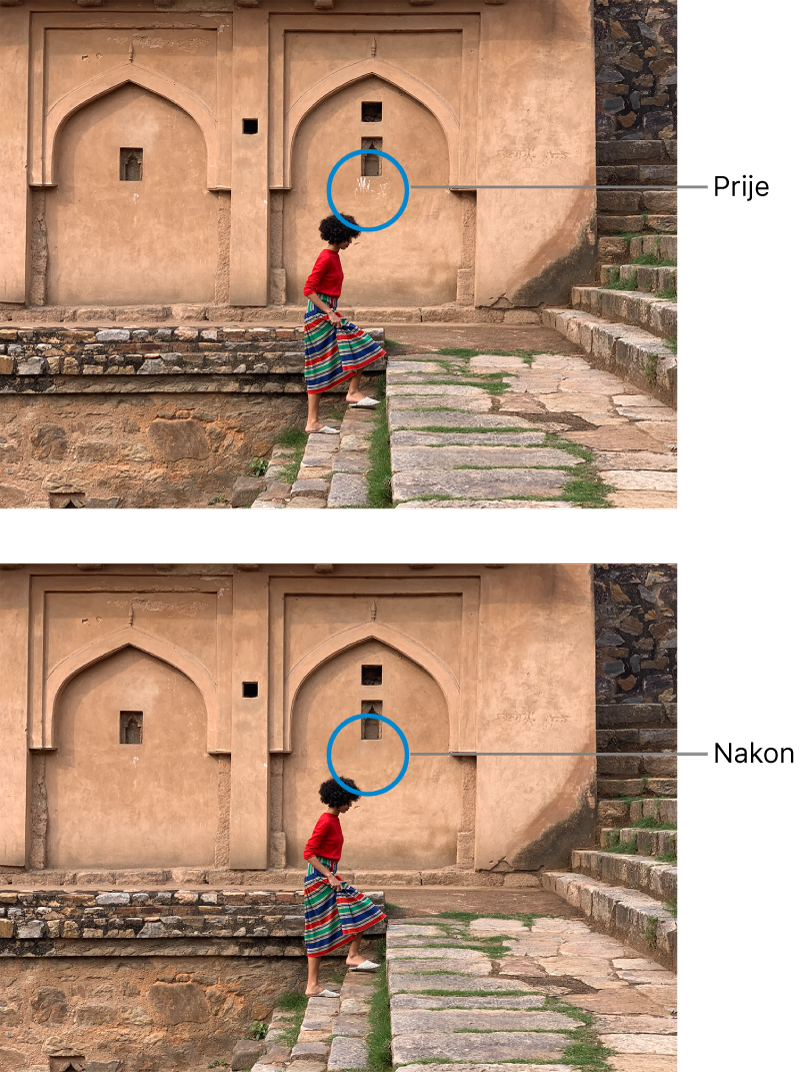
U aplikaciji Foto
 na Macu, dvaput kliknite fotografiju, zatim kliknite Uredi na alatnoj traci.
na Macu, dvaput kliknite fotografiju, zatim kliknite Uredi na alatnoj traci.Kliknite na Prilagodi na alatnoj traci.
U prozoru Prilagodi kliknite strelicu
 kraj Retuširanje.
kraj Retuširanje.Povucite kliznik Veličina za odabir veličine kista.
Nakon povlačenja kliznika za odabir veličine kista, veličinu kista možete mijenjati pritiskom tipki Lijeva uglata zagrada ( [ ) i Desna uglata zagrada ( ] ).
Postavite kist preko mrlje, zatim kliknite ili povucite preko mrlje kako biste ju uklonili.
Ako je mrlja mala i nije uklonjena pri prvom pokušaju, pokušajte uvećati kako biste napravili detaljnije promjene.
Savjet: ako niste dobili željene rezultate, možete kopirati piksele s drugog dijela fotografije i prenijeti ih na dio s nepravilnošću. Pritisnite tipku Option i u isto vrijeme kliknite dio fotografije s teksturom koju želite, zatim iskoristite alat za retuširanje kako biste primijenili promjenu. Control-kliknite na sliku i odaberite “Očisti ručnu izvorišnu točku za retuširanje” za zaustavljanje kopiranja piksela iz područja.